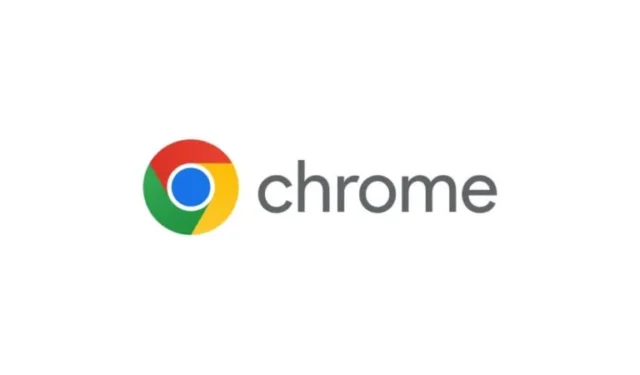
„Google Chrome“ sukurta taip, kad automatiškai atnaujintų kiekvieną kartą, kai kompiuteris prisijungia prie interneto. Nors ši funkcija padidina patogumą, nes nebereikia rankiniu būdu atnaujinti, ji gali netikti kiekvienam vartotojui. Asmenims, turintiems ribotą interneto pralaidumą arba išmatuotą ryšį, automatiniai atnaujinimai gali be reikalo eikvoti duomenis ir sulėtinti našumą, todėl padidėja procesoriaus naudojimas.
Jei esate vienas iš tų vartotojų, labai svarbu išjungti automatinius naujinimus. Šiame straipsnyje pateikiami keli veiksmingi „Windows 11“ naudotojams pritaikyti metodai, neleidžiantys „Chrome“ automatiškai atsisiųsti naujinimų.
1. Pervardykite „Google Chrome“ naujinimo aplanką
Paprasčiausias būdas išjungti automatinius naujinimus „Chrome“ yra pervadinti naujinimo aplanką. Štai kaip tai galite padaryti:
- Atidarykite katalogą, kuriame įdiegta „Chrome“, paprastai esantį adresu
C:\Program Files (x86)\Google\Update. - GoogleUpdateAtnaujinimo aplanke raskite vykdomąjį failą, dešiniuoju pelės mygtuku spustelėkite jį ir pasirinkite parinktį Pervardyti .
- Pakeiskite failo pavadinimą į kažką unikalaus, pvz. GoogleUpdate123, arba NoUpdate.
Šis pakeitimas neleis „Chrome“ bandyti atsisiųsti naujinimų.
2. Išjunkite „Chrome“ naujinius naudodami sistemos konfigūraciją
Automatinius naujinimus galite išjungti naudodami sistemos konfigūravimo priemonę. Atlikite šiuos veiksmus:
- Paspauskite Windows Key+R , kad atidarytumėte RUNdialogo langą. Įveskite msconfig ir paspauskite Enter .
- Sistemos konfigūracijos lange pereikite į skirtuką Paslaugos .
- Raskite ir panaikinkite žymėjimą laukeliuose „Google Update Service“ (gupdate) ir „Google Update Service“ (gupdatem) .
- Spustelėkite Taikyti ir tada Gerai , kad patvirtintumėte pakeitimus.
Iš naujo paleiskite kompiuterį, kad pakeitimai įsigaliotų ir įsitikinkite, kad „Chrome“ naujiniai išjungti.
3. Išjunkite automatinius „Chrome“ naujinimus naudodami „Windows“ paslaugas
Kitas būdas sustabdyti automatinius naujinimus yra naudoti „Windows Services Manager“. Štai kaip:
- Paspauskite Windows Key+R , įveskite services.mscir paspauskite Enter .
- Raskite „Google“ naujinimą (gupdate) , dukart spustelėkite jį, išskleidžiamajame meniu Paleisties tipas pasirinkite Išjungta ir spustelėkite Gerai .
- Tada ieškokite „Google“ naujinio (gupdatem) ir pakartokite procesą, kad nustatytumėte jį į Išjungta .
Iš naujo paleidus kompiuterį, „Google Chrome“ nebetikrins, ar yra naujinimų.
4. Norėdami išjungti „Chrome“ naujinius, naudokite registro rengyklę
Jei „Chrome“ ir toliau ieško naujinių, galite konfigūruoti nustatymus „Windows“ registre. Štai kaip tai atlikti:
- Atidarykite „Windows“ paiešką ir įveskite registrą, tada iš rezultatų pasirinkite Registro rengyklė .
- Eikite į šį kelią:
Computer\HKEY_LOCAL_MACHINE\SOFTWARE\Policies- Dešiniuoju pelės mygtuku spustelėkite aplanką Politikos, tada pasirinkite New > Keyir pavadinkite jį Google.
- Dešiniuoju pelės mygtuku spustelėkite naujai sukurtą „Google“ aplanką, pasirinkite New > Key,ir pavadinkite jį Update.
- Dešinėje srityje dešiniuoju pelės mygtuku spustelėkite ir pasirinkite New > DWORD (32-Bit) Value. Pavadinkite šį naują įrašą Updatedefault.
- Galiausiai dukart spustelėkite Updatedefaultraktą, nustatykite jo vertės duomenis 1ir spustelėkite Ok.
Šis pakeitimas neleis „Chrome“ automatiškai atnaujinti „Windows“ kompiuteryje.
5. Blokuokite „Chrome“ naujinimo URL naudodami prieglobos failą
Norėdami tvarkyti „Chrome“ naujinius, galite užblokuoti konkrečius domenus, kuriuos naršyklė naudoja naujinimams tikrinti, redaguodami prieglobos failą. Tačiau atminkite, kad jei „Google“ pakeis naujinimo URL, blokavimas gali nebeveikti.
Jei norite blokuoti „Chrome“ naujinimo URL, prie prieglobos failo galite pridėti šiuos įrašus:
google.com/dl/*google.com/*com/dl/**.gvt1.comgoogle.com/service/update2google.comgoogleapis.com/service/update2google.com
Dažnai užduodami klausimai
Ar „Chrome“ automatiškai atnaujinama sistemoje „Windows“?
Taip, pagal numatytuosius nustatymus „Google Chrome“ sukonfigūruota automatiniams naujinimams ir reguliariai tikrins bei įdiegs naujinimus fone be vartotojo įsikišimo.
Kaip išjungti automatinį „Chrome“ plėtinių naujinimą?
Norėdami sustabdyti automatinius „Chrome“ plėtinių atnaujinimus, turėsite pakeisti plėtinio manifest.jsonfailą ir nustatyti netinkamą update_url.
Ar galima neleisti „Chrome“ automatiškai atsisiųsti?
Šiame straipsnyje aprašyti metodai padės sustabdyti „Chrome“ atsisiuntimą fone, nes nėra tiesioginio nustatymo visiškai išjungti automatinius naršyklės naujinimus.
Kaip „Chrome“ įjungti automatinius naujinimus?
Galite iš naujo įgalinti automatinius naujinimus eidami į „Chrome“ meniu ir pasirinkę Žinynas > Apie „Google Chrome“ .
Čia aptariami metodai veiksmingai išjungia automatinius „Chrome“ naujinimus „Windows“ operacinėje sistemoje, įskaitant „Windows 11“. Jei kyla problemų arba turite klausimų apie procesą, nedvejodami kreipkitės į komentarus.



Parašykite komentarą